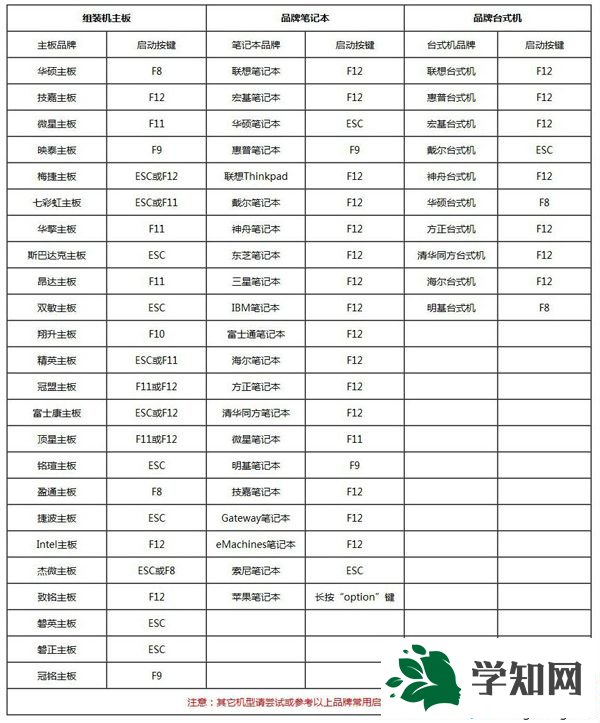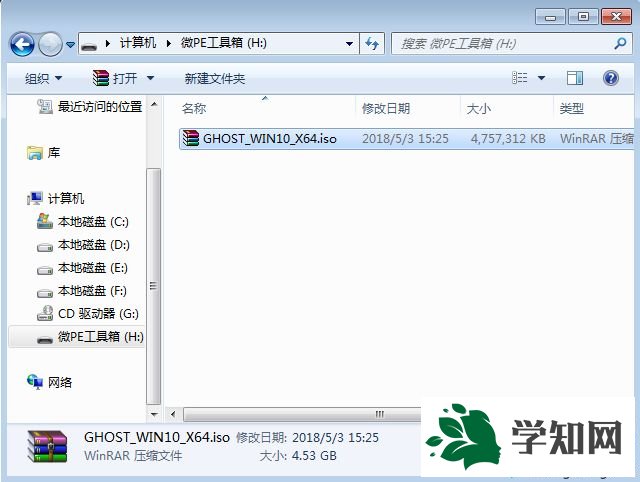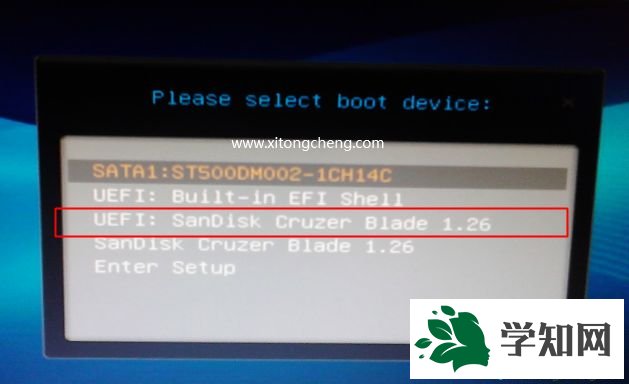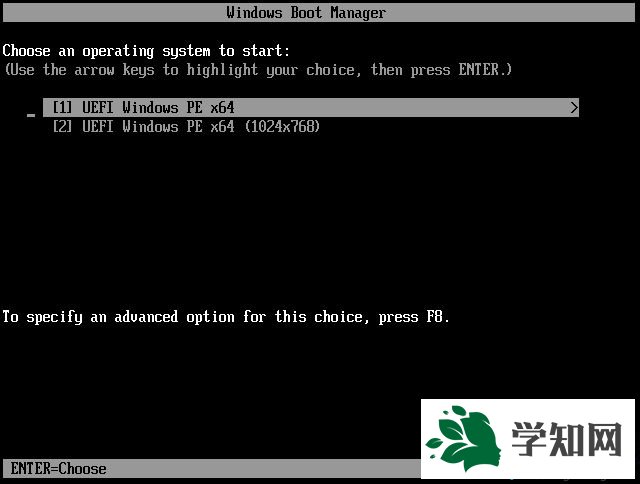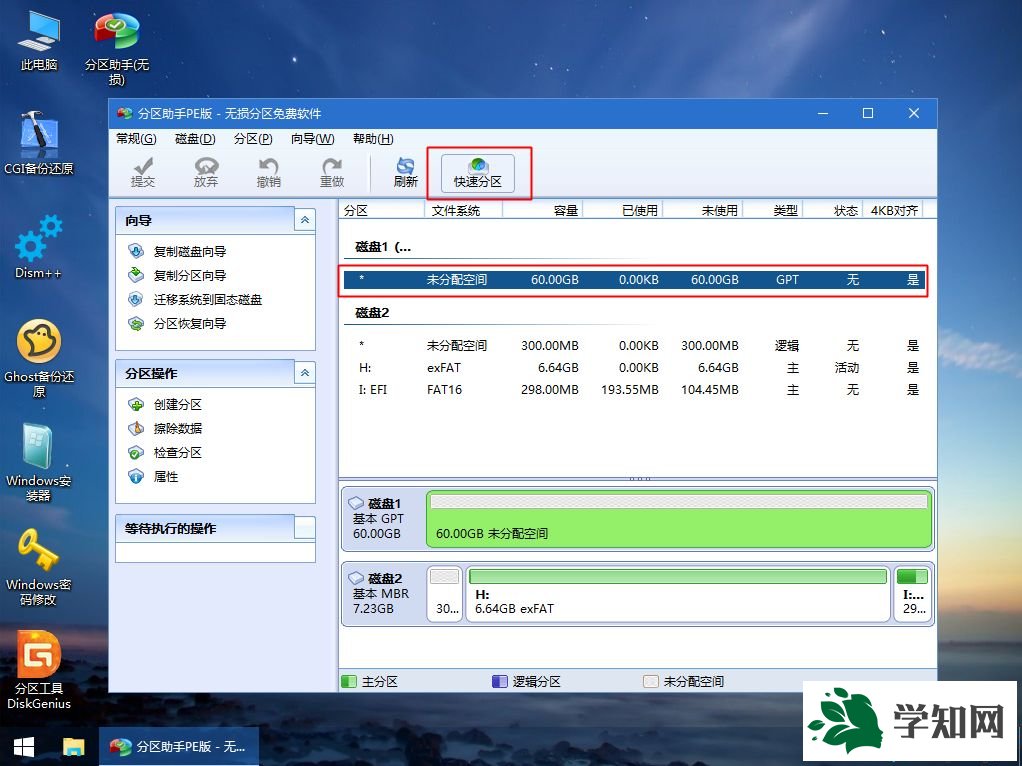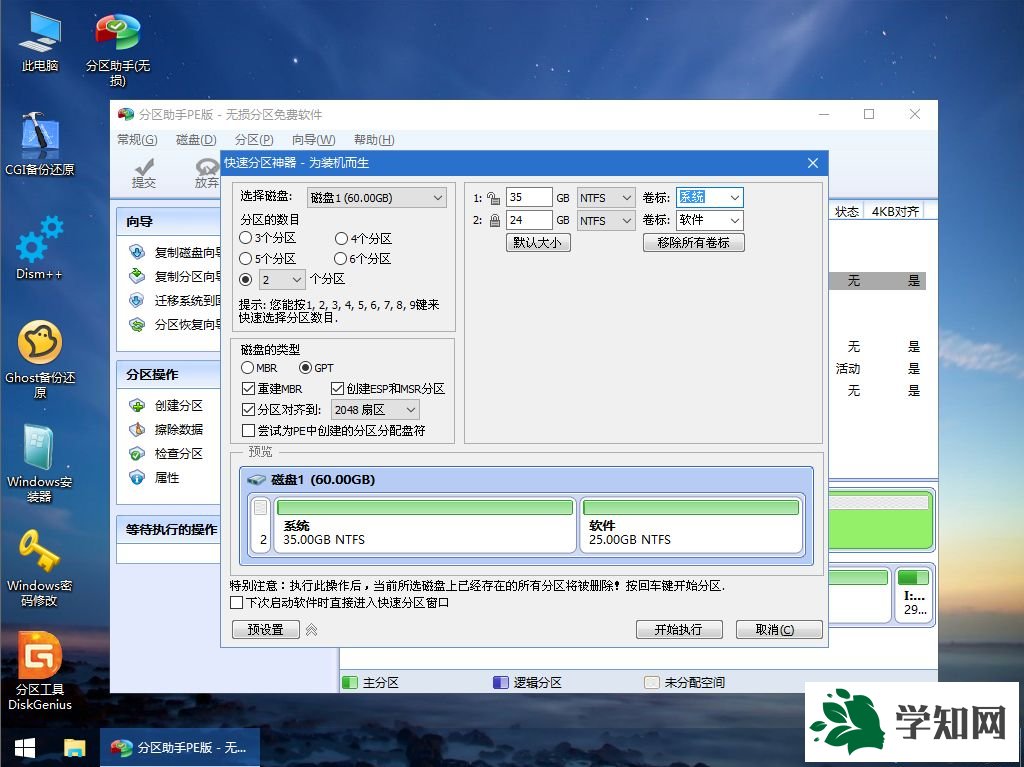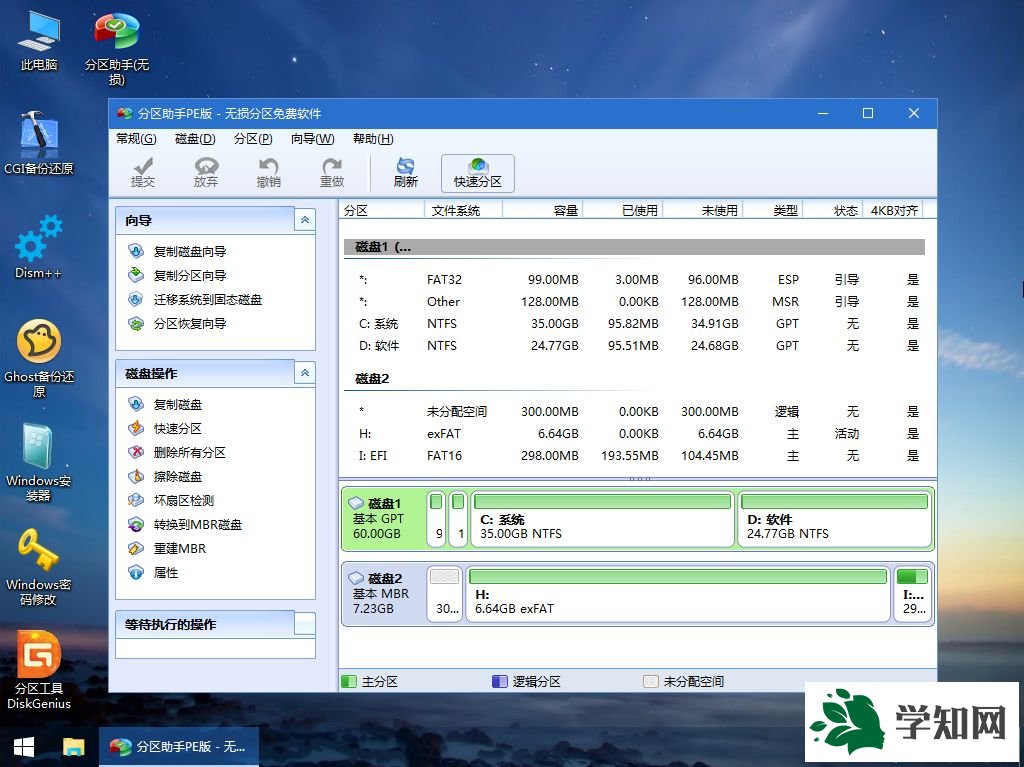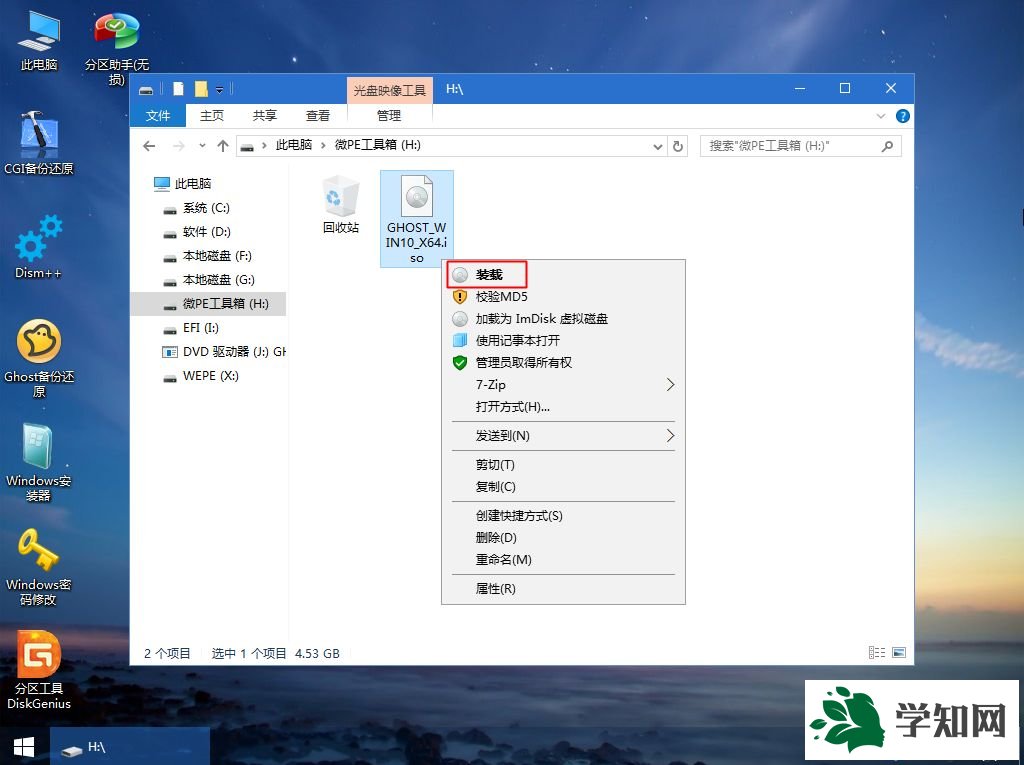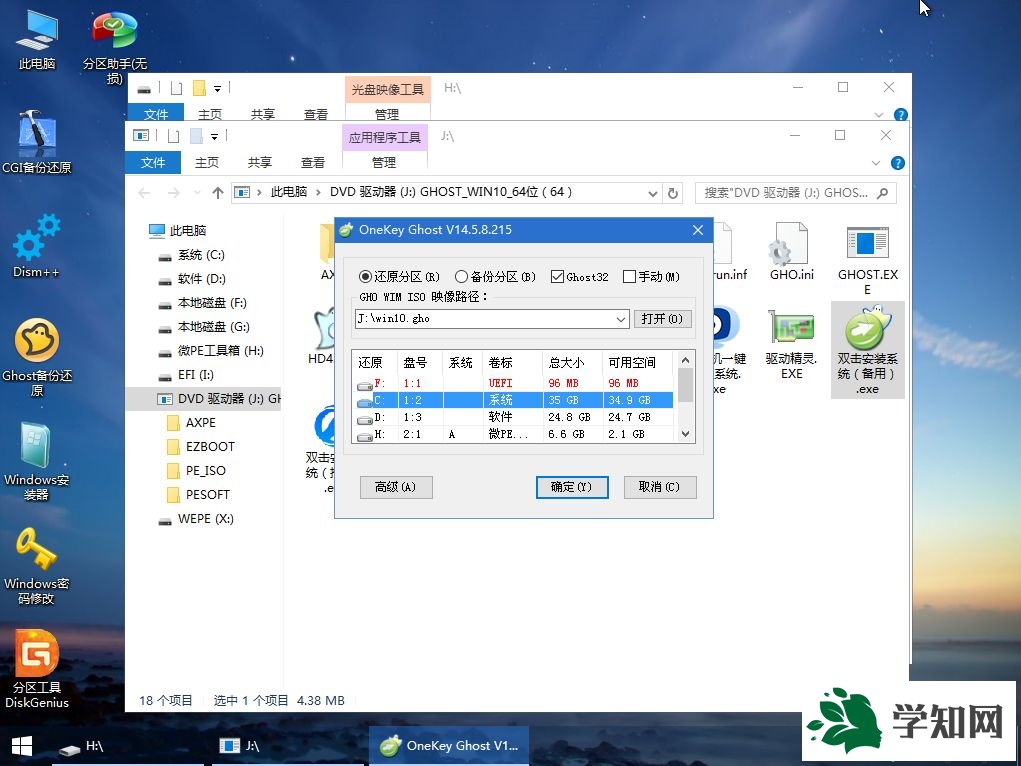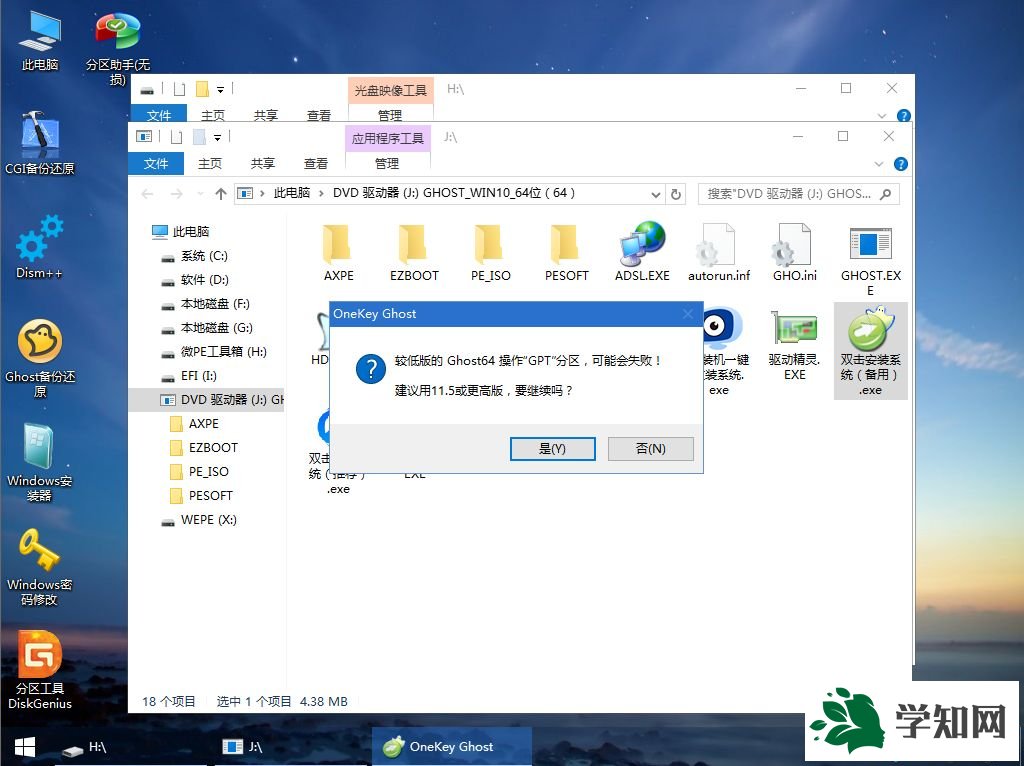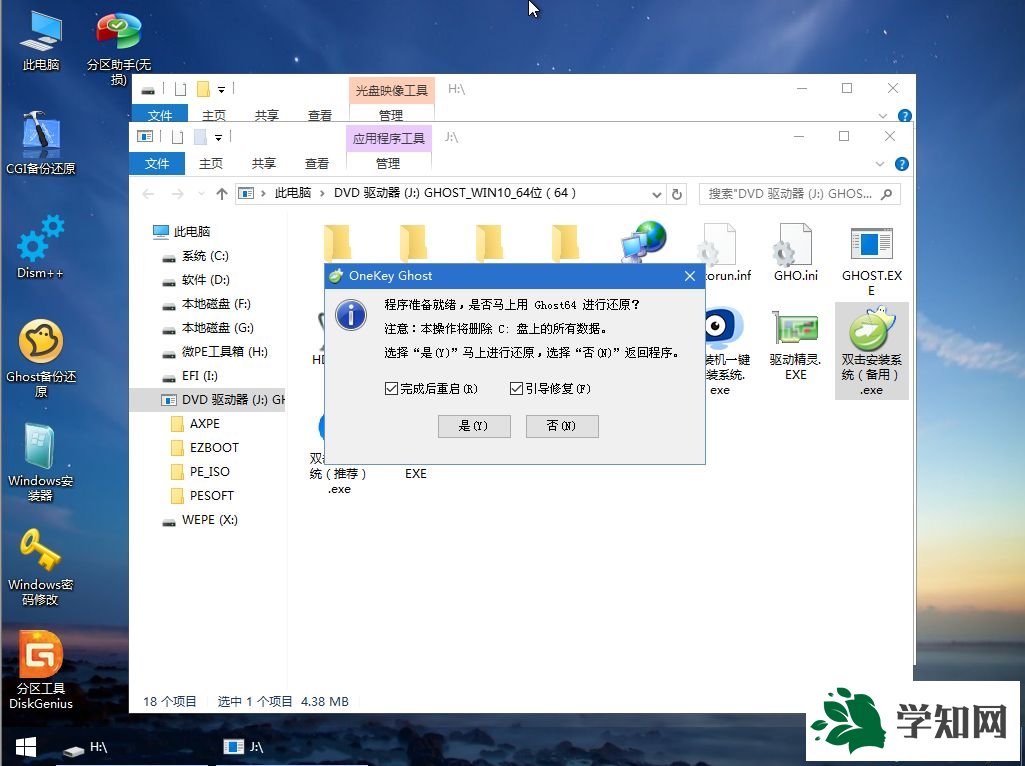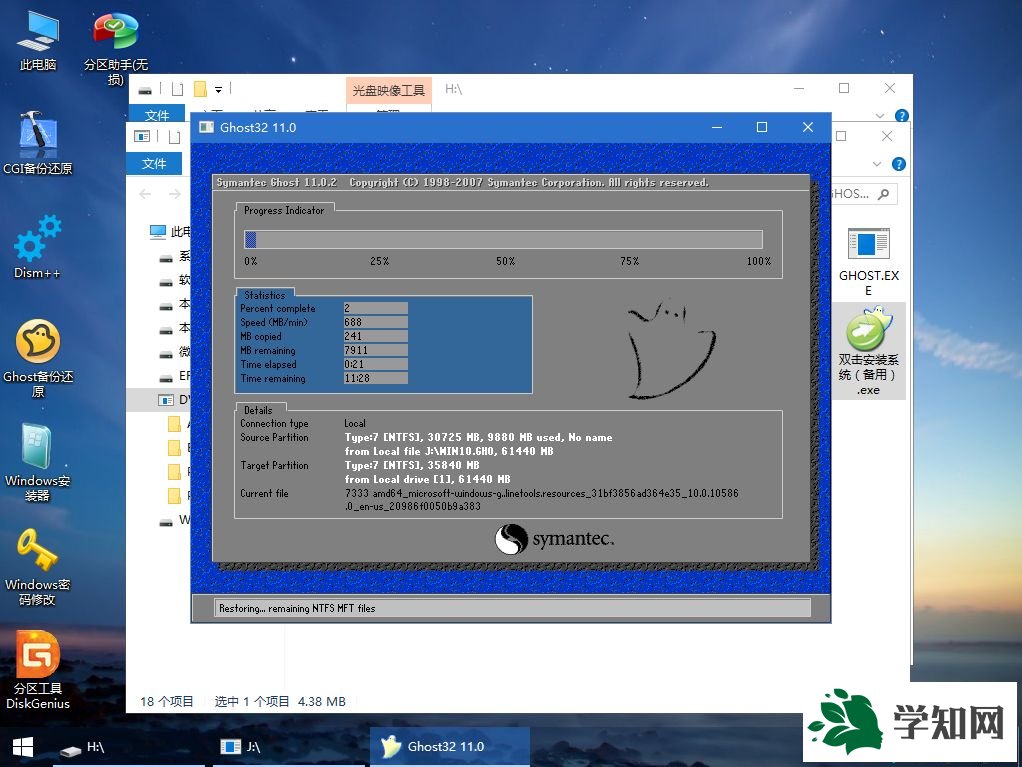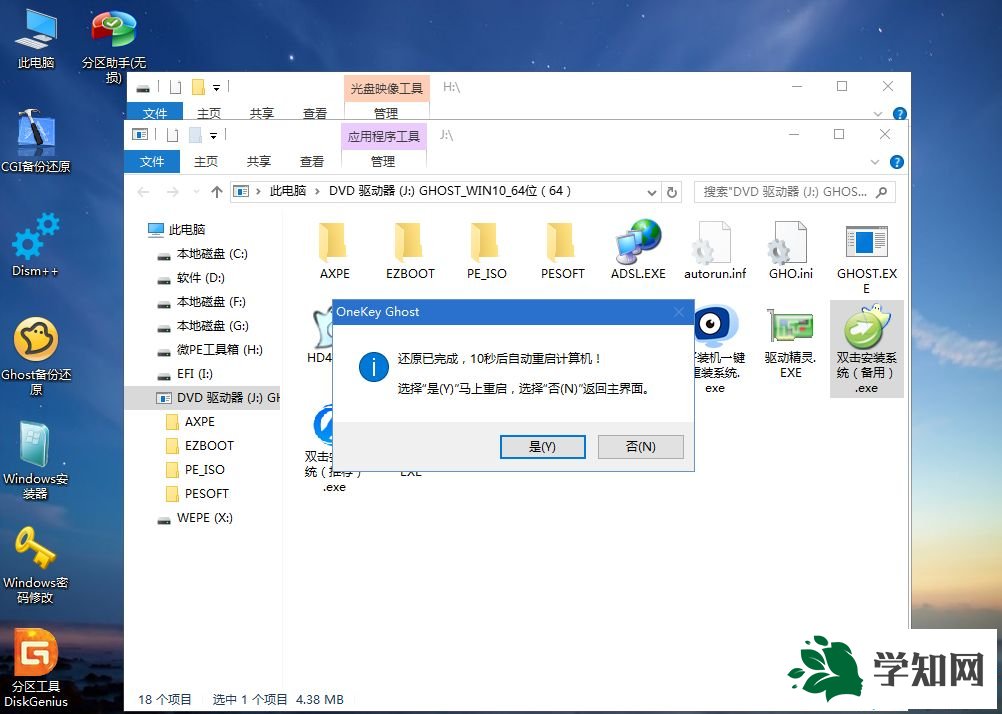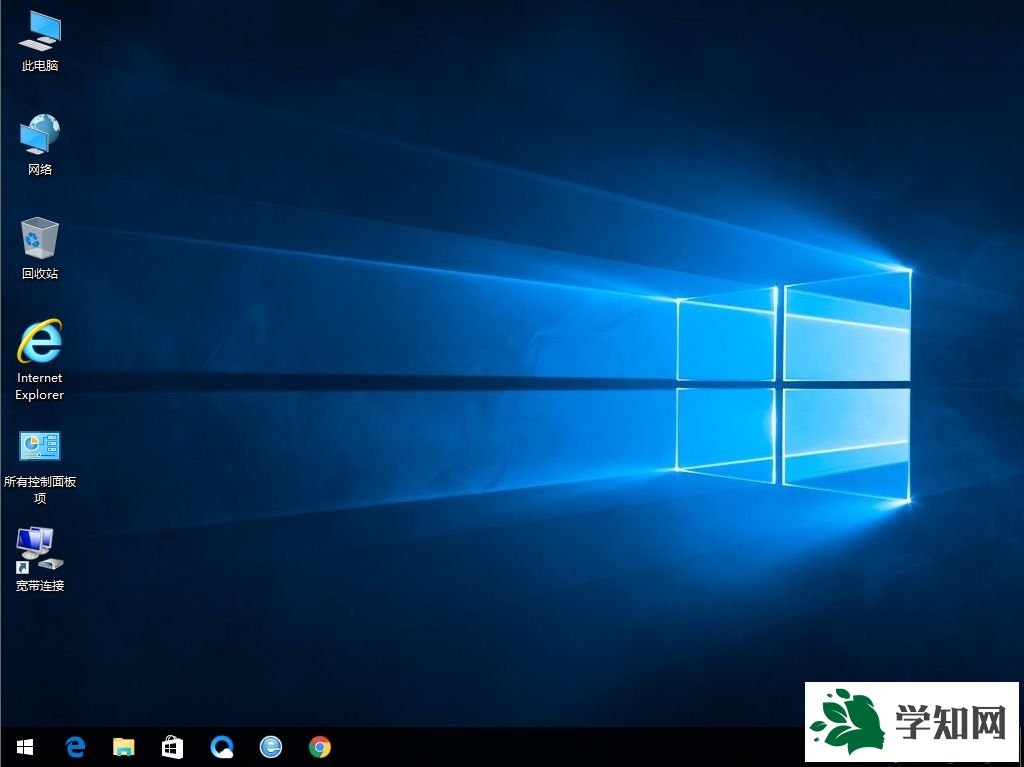U盤(pán)
裝系統(tǒng)步驟是怎樣的?U盤(pán)裝系統(tǒng)是最主流的方法,絕大多數(shù) 支持通過(guò)
U盤(pán)安裝系統(tǒng),新型的 都是uefi機(jī)型,更是需要使用U盤(pán)安裝系統(tǒng)。這邊以U盤(pán)安裝win10 64位系統(tǒng)為例,跟大家介紹筆記本U盤(pán)
html' target='_blank'>
裝系統(tǒng)教程。
安裝須知: 1、如果是非uefi機(jī)型,直接legacy模式安裝,如果是uefi機(jī)型,要通過(guò)uefi U盤(pán)安裝 2、本文介紹uefi模式安裝ghost win10 64位方法,其他方法參考相關(guān)安裝教程
相關(guān)教程: 怎么看主板是否支持UEFI模式 legacy MBR裝win10怎么裝 wepe安裝原版win10 1803教程
一、準(zhǔn)備工作 1、8G或更大容量空U盤(pán) 2、制作pe啟動(dòng)盤(pán):微pe工具箱怎么制作
u盤(pán)啟動(dòng)盤(pán)(UEFI&Legacy雙模式) 3、
win10系統(tǒng)下載:系統(tǒng)之家ghost win10 64位專(zhuān)業(yè)版v2019.03
二、U盤(pán)啟動(dòng)設(shè)置:
電腦設(shè)置UEFI啟動(dòng)的方法
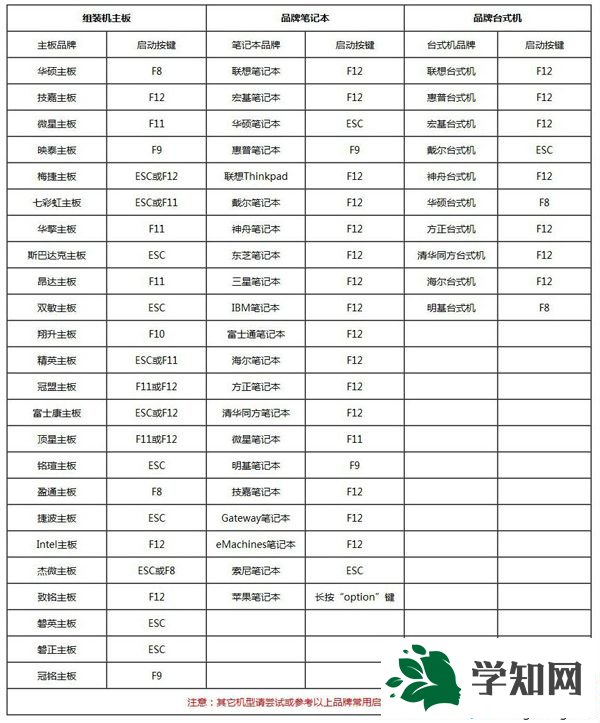
三、筆記本U盤(pán)安裝系統(tǒng)步驟如下 1、制作好wepe啟動(dòng)盤(pán)之后,將下載的win10系統(tǒng)
iso鏡像直接復(fù)制到U盤(pán)中;
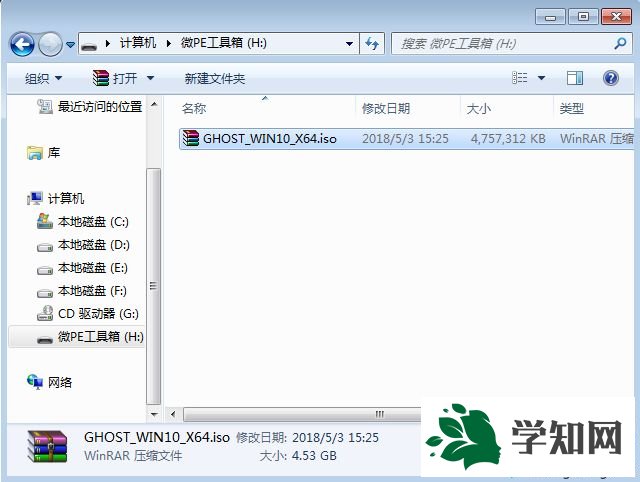
2、在 上插入U(xiǎn)盤(pán)啟動(dòng)盤(pán),重啟后不停按F12或F11或Esc等啟動(dòng)
快捷鍵,調(diào)出啟動(dòng)菜單對(duì)話(huà)框,選擇識(shí)別到的U盤(pán)選項(xiàng),一般是U盤(pán)名稱(chēng)或者帶有USB字樣的,比如SanDisk,如果要uefi模式下安裝,選擇帶UEFI模式的項(xiàng),按回車(chē)鍵進(jìn)入;
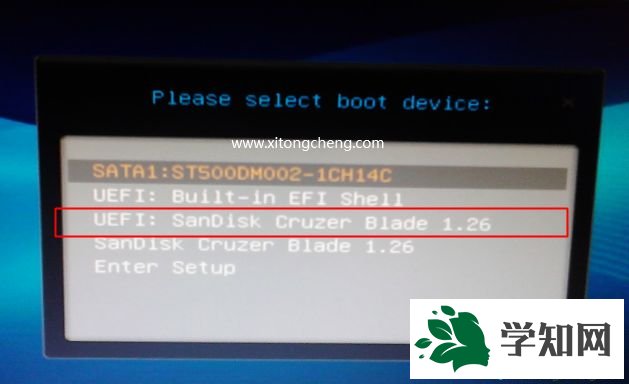
3、選擇windows pe分辨率,默認(rèn)選擇第1個(gè),也可以選擇第2個(gè)指定分辨率,按回車(chē);
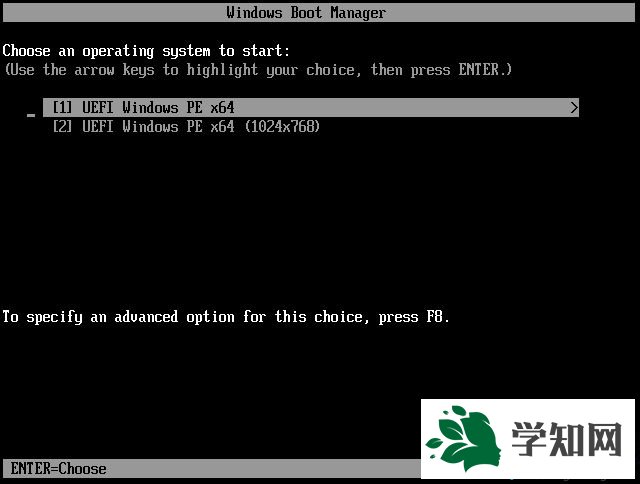
4、進(jìn)入到pe之后,如果不需要全盤(pán)重新分區(qū),直接執(zhí)行第7步;如果是全新硬盤(pán)首先要進(jìn)行分區(qū),雙擊桌面上的【分區(qū)助手(無(wú)損)】,選擇磁盤(pán)1,點(diǎn)擊【快速分區(qū)】,如果你是多個(gè)硬盤(pán),要選對(duì);
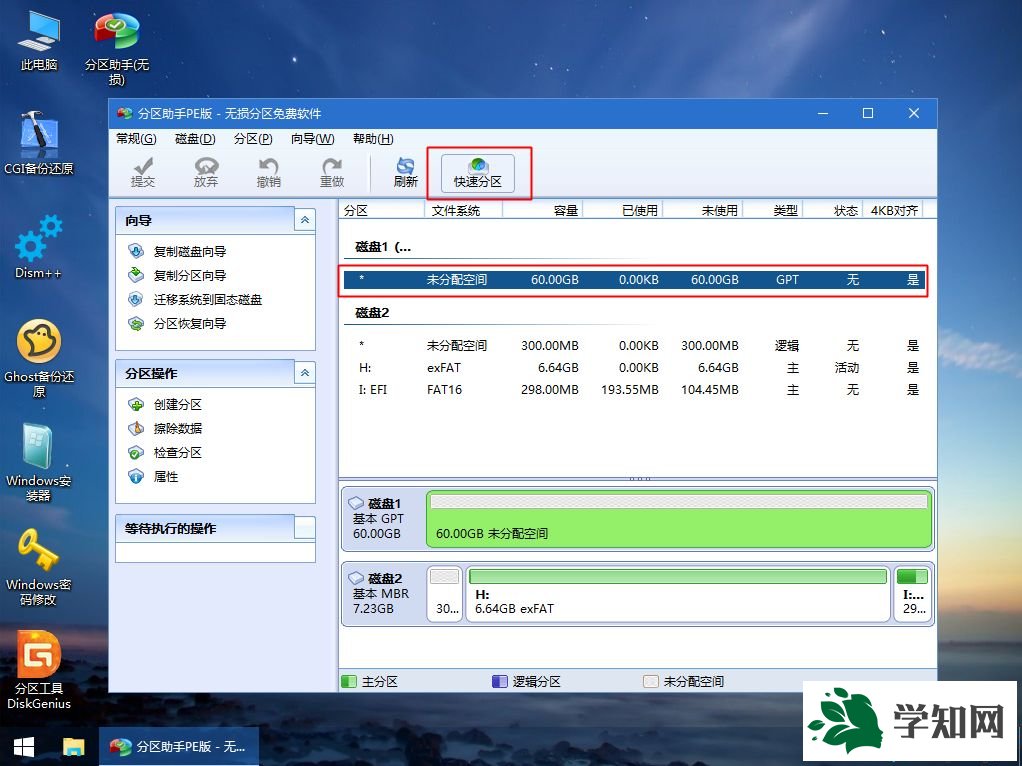
5、設(shè)置分區(qū)數(shù)目、分區(qū)大小以及分區(qū)類(lèi)型,卷標(biāo)為【系統(tǒng)】的系統(tǒng)盤(pán)建議60G以上,由于選擇了UEFI啟動(dòng),磁盤(pán)類(lèi)型要選擇GPT,【分區(qū)對(duì)齊到】是4k對(duì)齊,2048扇區(qū)就行,也可以4096扇區(qū),確認(rèn)無(wú)誤后點(diǎn)擊開(kāi)始執(zhí)行;
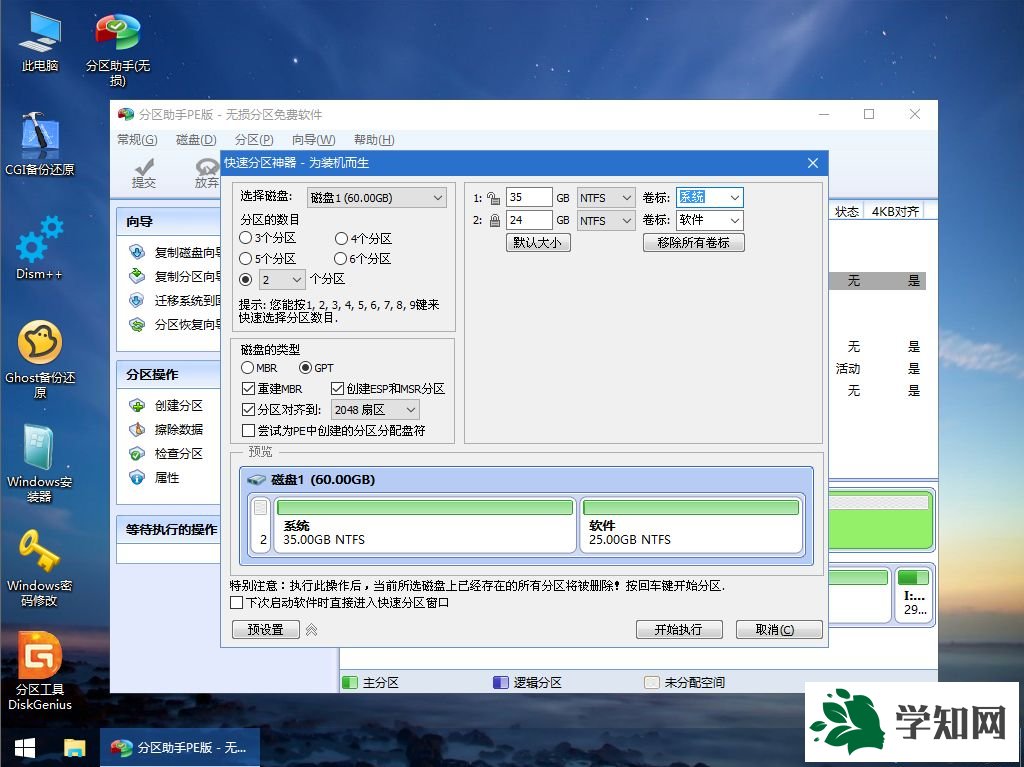
6、分區(qū)過(guò)程很快,分區(qū)完成后,如圖所示,GPT分區(qū)會(huì)有兩個(gè)沒(méi)有盤(pán)符的ESP和MSR,這兩個(gè)分區(qū)不要去動(dòng),只需要看你分出的C、D盤(pán)等,如果盤(pán)符被占用,選擇已經(jīng)占用C盤(pán)的那個(gè)盤(pán),左側(cè)選擇【更改盤(pán)符】,以此類(lèi)推,不改也是可以的,可以根據(jù)卷標(biāo)【系統(tǒng)】來(lái)判斷系統(tǒng)盤(pán)的位置;
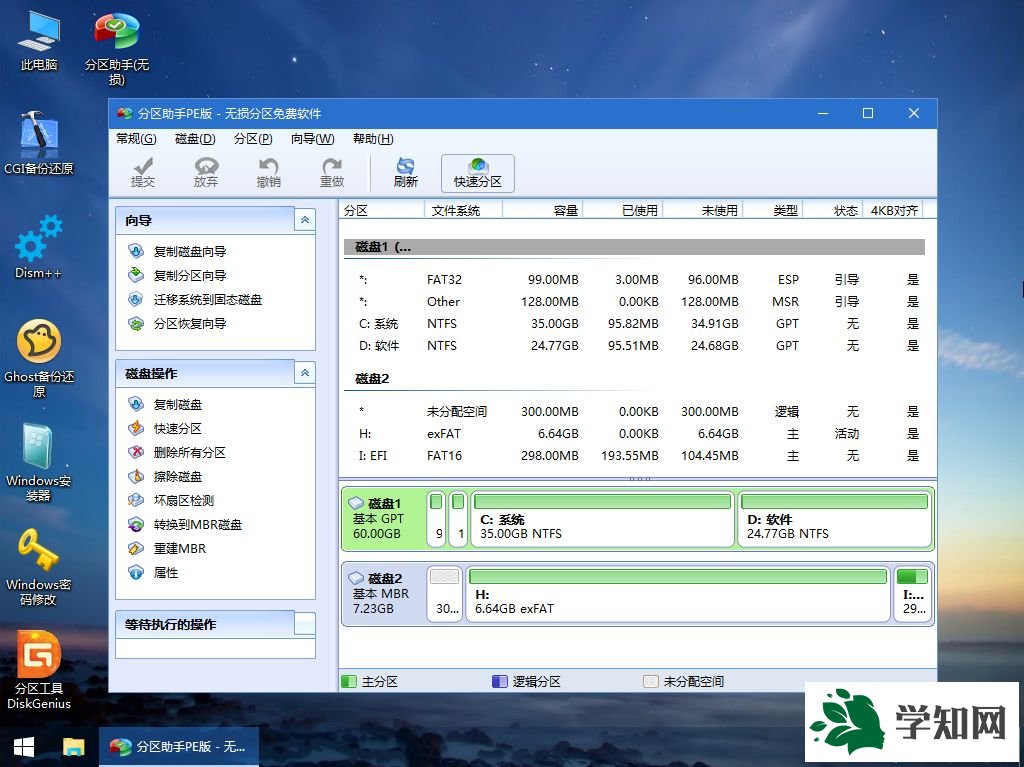
7、接著打開(kāi)此電腦—微PE工具箱,右鍵點(diǎn)擊win10系統(tǒng)iso鏡像,選擇【裝載】,如果沒(méi)有裝載選項(xiàng),右鍵—打開(kāi)方式—資源管理器;
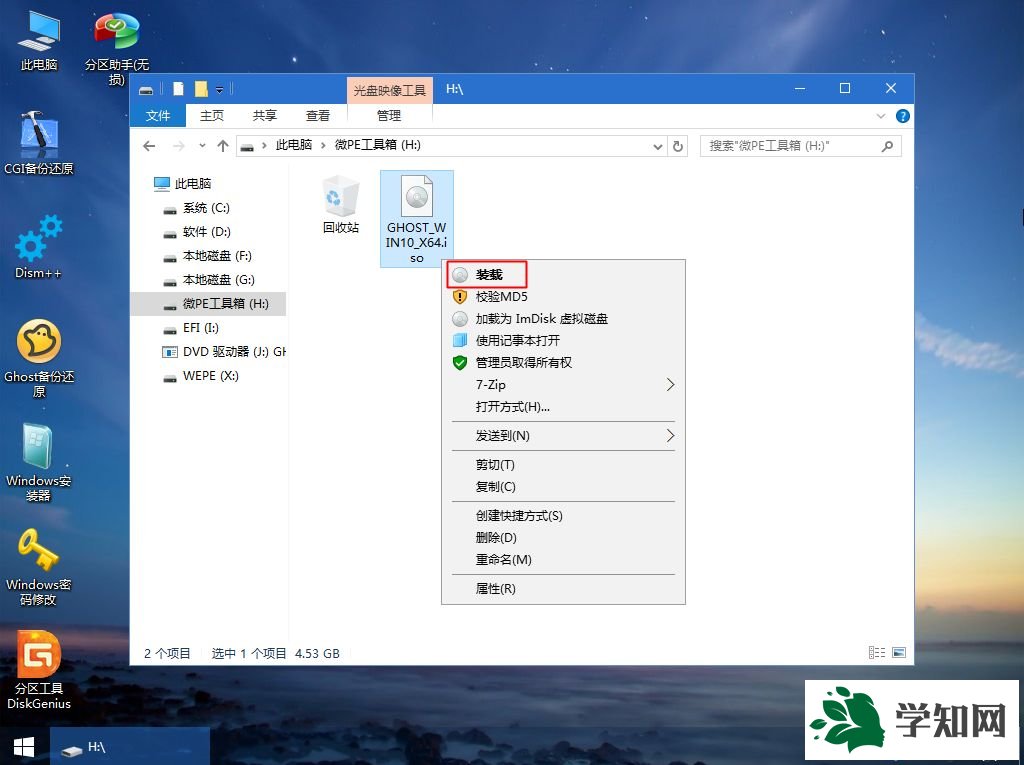
8、雙擊【雙擊安裝系統(tǒng).exe】,運(yùn)行安裝工具,選擇【還原分區(qū)】,GHO WIM ISO映像路徑會(huì)自動(dòng)提取到win10.gho,接著選擇安裝位置,一般是C盤(pán),或者根據(jù)卷標(biāo)或總大小來(lái)判斷,選擇之后,點(diǎn)擊確定;
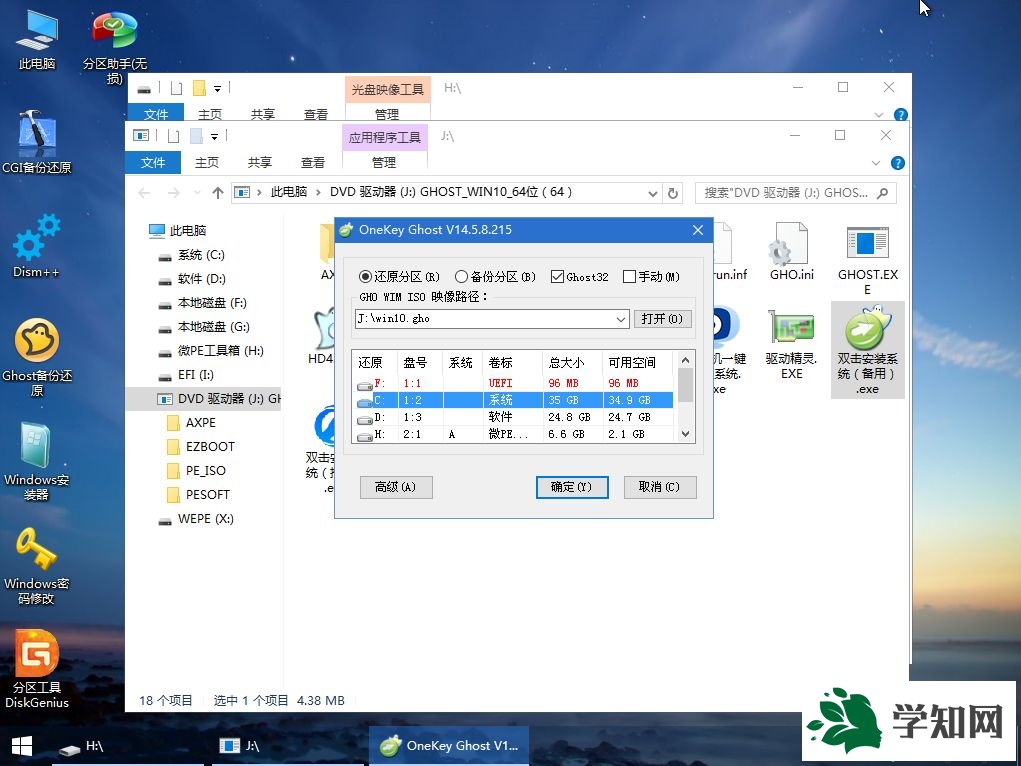
9、如果彈出這個(gè)提示,不用管,點(diǎn)擊是,繼續(xù);
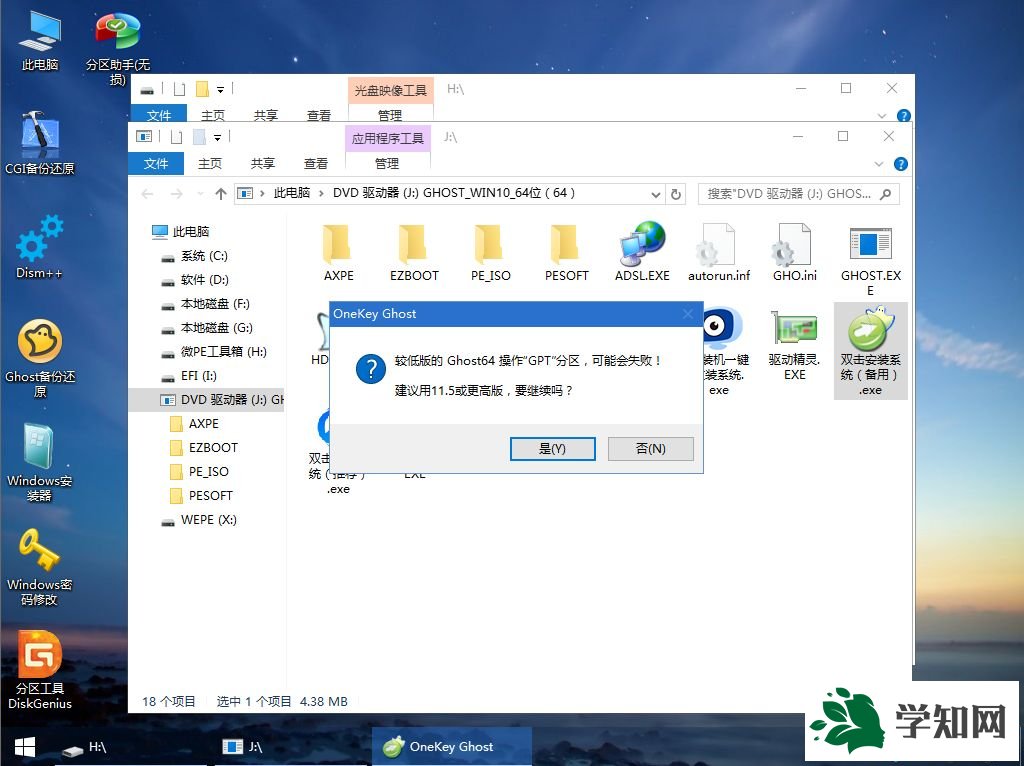
10、彈出這個(gè)對(duì)話(huà)框,選擇完成后重啟以及引導(dǎo)修復(fù),點(diǎn)擊是;
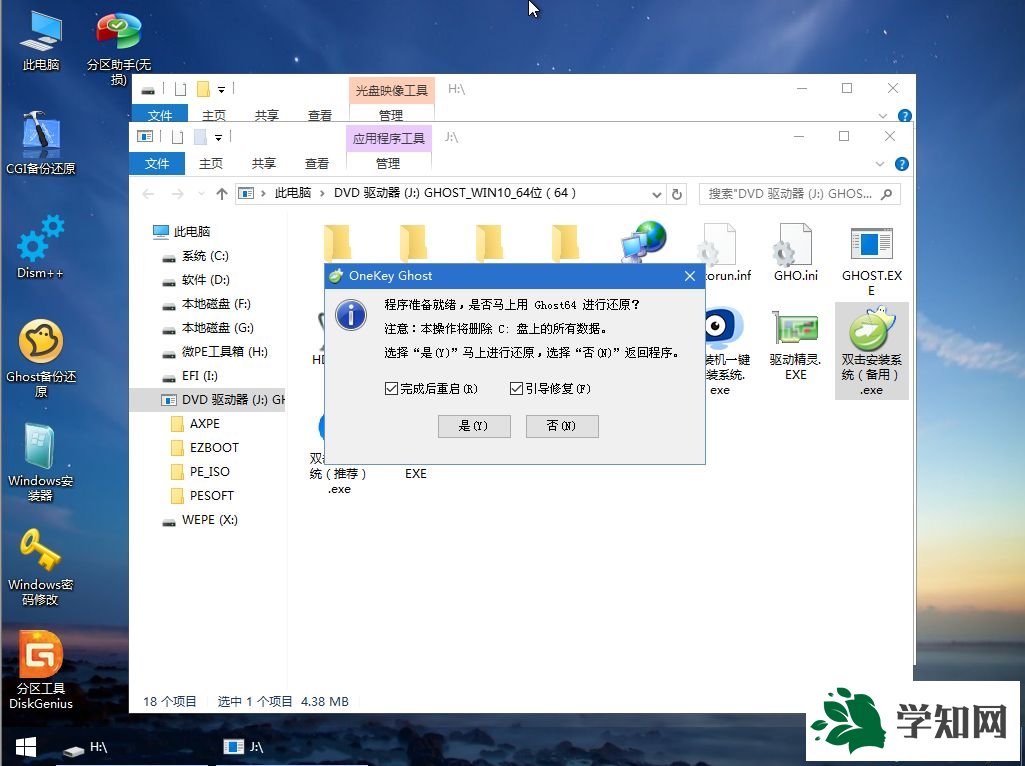
11、轉(zhuǎn)到這個(gè)界面,執(zhí)行win10系統(tǒng)安裝部署到C盤(pán)的過(guò)程,需要等待一段時(shí)間;
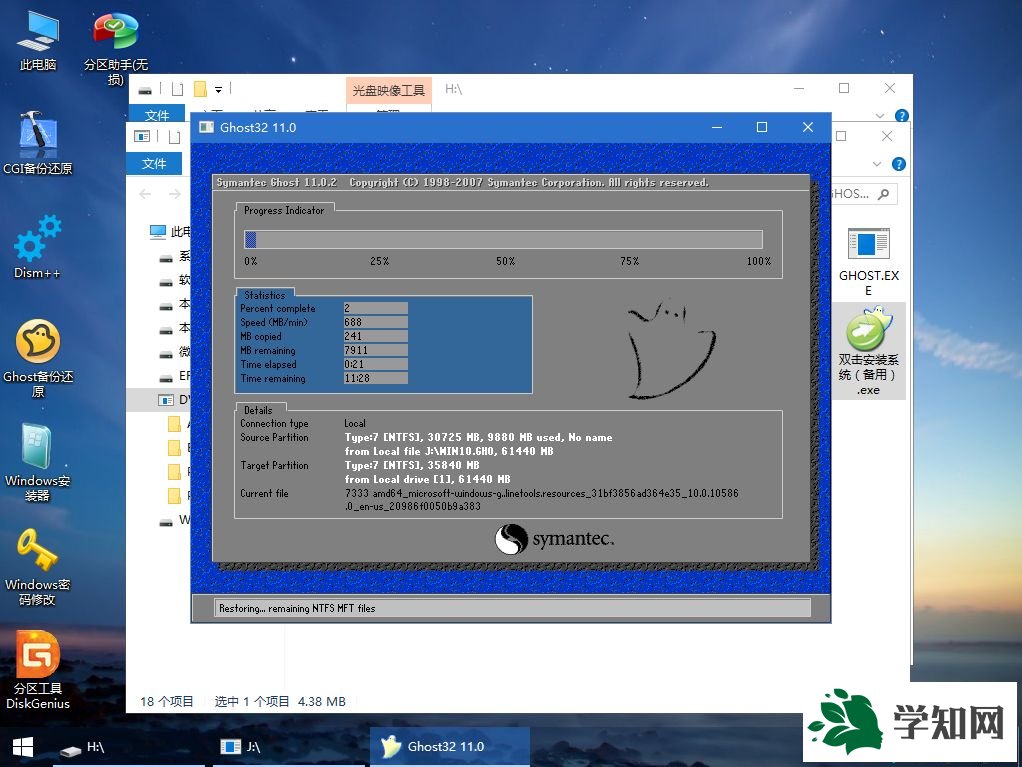
12、操作完成后,10秒后會(huì)自動(dòng)重啟
計(jì)算機(jī);
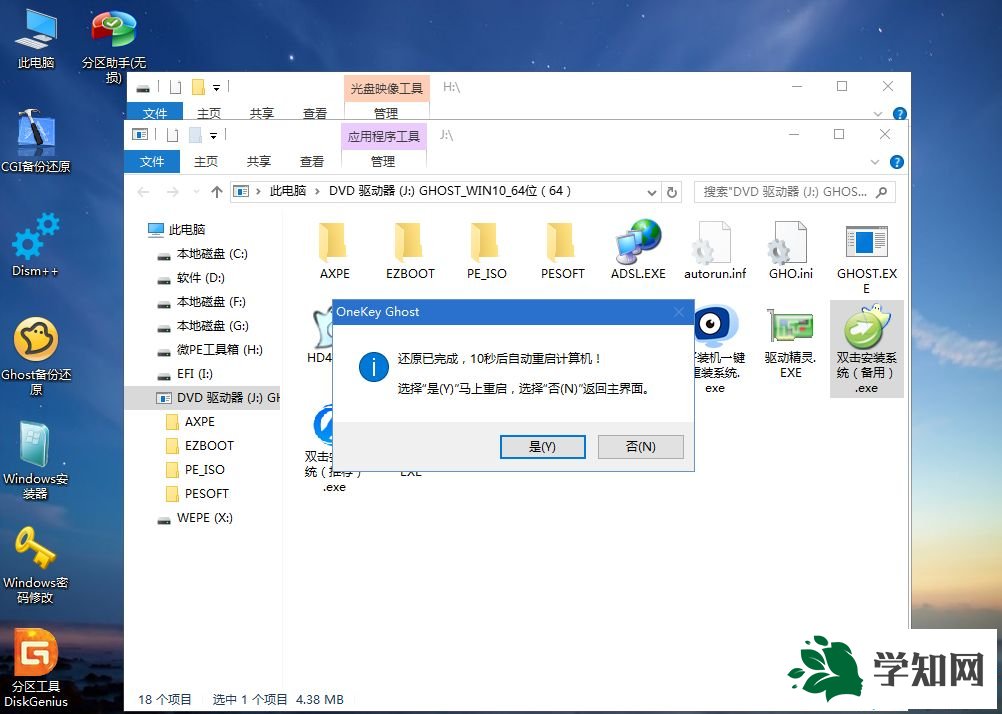
13、重啟過(guò)程拔出U盤(pán),之后進(jìn)入到這個(gè)界面,執(zhí)行win10系統(tǒng)組件安裝、驅(qū)動(dòng)安裝以及激活操作;

14、再次重啟進(jìn)入win10系統(tǒng)自動(dòng)配置過(guò)程,也需要等待一段時(shí)間;

15、最后啟動(dòng)進(jìn)入win10
系統(tǒng)桌面,筆記本就安裝好系統(tǒng)了。
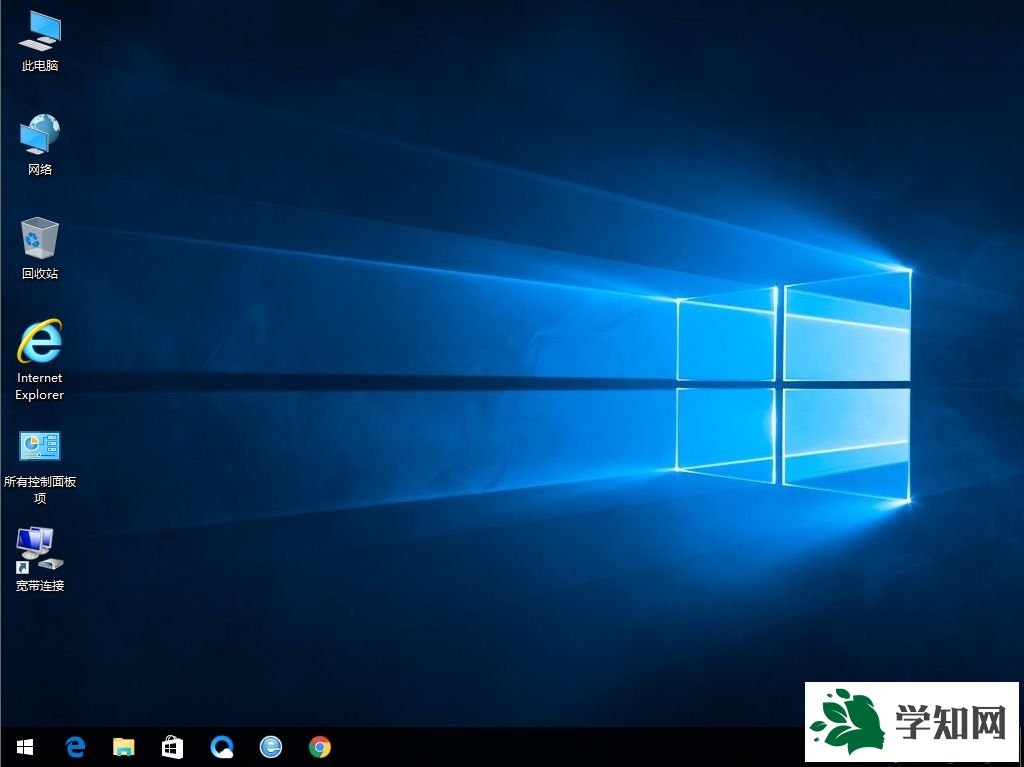
以上就是 U盤(pán)安裝系統(tǒng)的方法,現(xiàn)在的新機(jī)型一般需要使用uefi u盤(pán)來(lái)安裝win10系統(tǒng)。
系統(tǒng)操作技巧鄭重聲明:本文版權(quán)歸原作者所有,轉(zhuǎn)載文章僅為傳播更多信息之目的,如作者信息標(biāo)記有誤,請(qǐng)第一時(shí)間聯(lián)系我們修改或刪除,多謝。